手机如何连接电脑上网呢?虽然现在的智能手机普遍,手机上网也成了一件很普通的事,但是有时候头疼的是流量用完了,建议你利用笔记本来分享wifi,具体如何操作呢?其实很好设置,下面就教你手机连接电脑上网吧!
现在的笔记本基本自带了无线功能,有时候出差的时候刚好手机流量用完了,需要通过笔记本的网络无线wifi来上网,那么手机怎么连接电脑上网呢?下面,就为大家分享下手机连接电脑上网的图文教程。
以下是关于手机连接电脑上网设置的教程:

ps:首先,你得确保你的电脑能上网,并且电脑具备无线上网的功能。
1、首先,在某网站中下载并在电脑中安装软媒魔方工具。
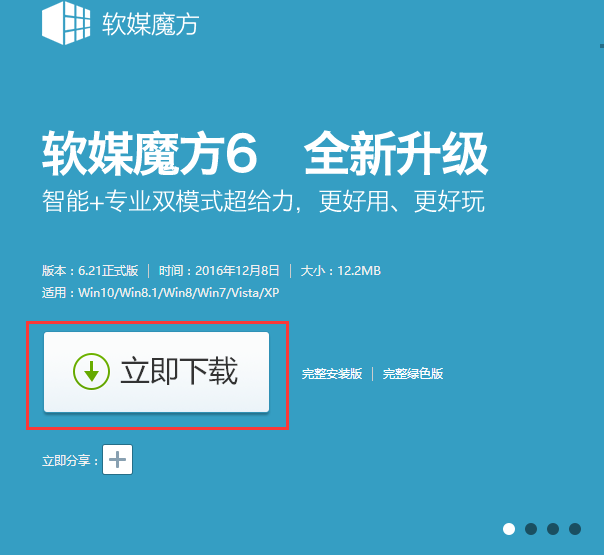
2、下载完成后启动软媒魔方工具,在主界面点击搜索框出现常见功能推荐,搜索“软媒wifi助手”。
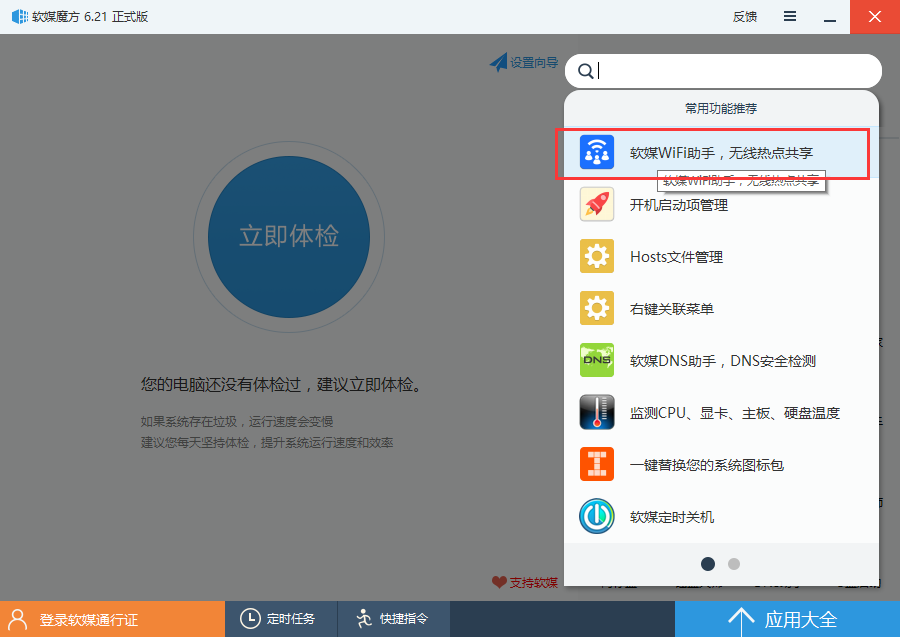
3、在这个界面点击启动软媒wifi助手,启动后,在文本框中输入wifi网络的SSID和无线网络密码,然后选择上网方式,也就是当前您的电脑连接的网络。
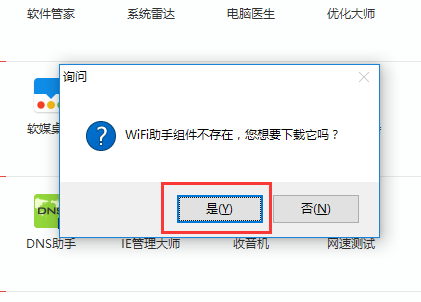
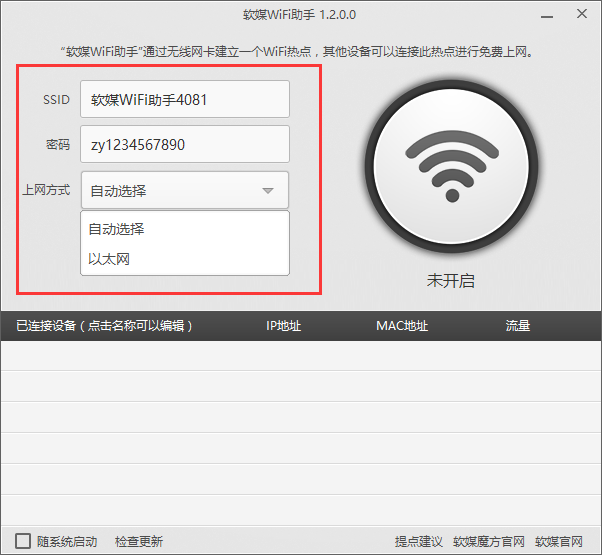
4、设置完成后,点击“开启热点”按钮共享无线网络,等待开启成功即可。
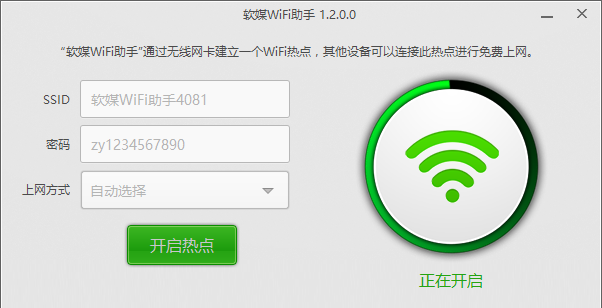
5、如果你的电脑没有无线网卡就会弹出以下提示:
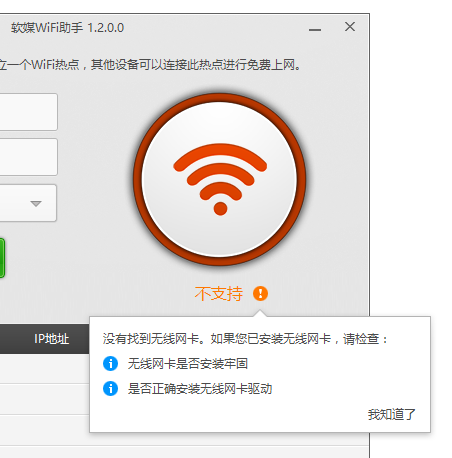
6、设置后,您的手机、iPad等移动设备就可以连接到这个无线网络,实现高速上网体验,让您的wifi生活与众不同。
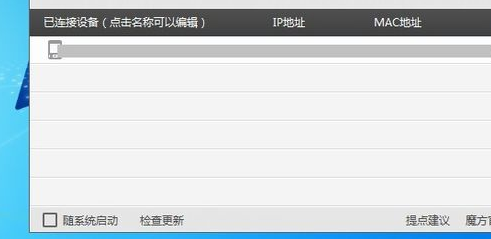
以上就是关于手机连接电脑上网设置的教程。
点击阅读全文